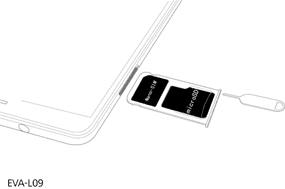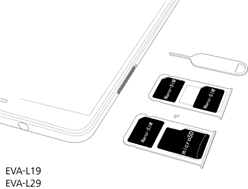Huawei
Offizieller Herstelleraccount
- 614
Ihr Smartphone kennenlernen
Hinweis: Decken Sie den Lichtsensor nicht ab weil dies einen Einfluß auf einige der Funktionen des Smartphones haben wird. Stellen Sie sicher, dass Sie einen Displayschutz verwenden, der eine für diesen Zweck eingebaute Aussparung für den Lichtsensor hat.

Einsetzen einer SIM-Karte und einer MicroSD-Karte
Der 2in1 Kartenslot Ihres Smartphones befindet sich an der oberen linken Seite des Smartphones. Sie können zwei Nano SIM-Karten oder 1 Nano SIM-Karte und 1 MicroSD-Karte einsetzen.
Tipps:
Hinweis: Decken Sie den Lichtsensor nicht ab weil dies einen Einfluß auf einige der Funktionen des Smartphones haben wird. Stellen Sie sicher, dass Sie einen Displayschutz verwenden, der eine für diesen Zweck eingebaute Aussparung für den Lichtsensor hat.

Einsetzen einer SIM-Karte und einer MicroSD-Karte
Der 2in1 Kartenslot Ihres Smartphones befindet sich an der oberen linken Seite des Smartphones. Sie können zwei Nano SIM-Karten oder 1 Nano SIM-Karte und 1 MicroSD-Karte einsetzen.
Tipps:
- Ihr Smartphone unterstützt nur Nano SIM-Karten. Wenden Sie sich an Ihren Mobilfunkanbieter, um eine neue oder eine Ersatz Nano SIM-Karte zu erhalten.
- Nutzen Sie nur Standard Nano SIM-Karten, um zu vermeiden dass der SIM-Karten-Einsatz beschädigt wird.
- Stellen Sie sicher, dass die Karte und der richtigen Position ist und halten Sie die Karte auf der Höhe des Slots, wenn Sie diese in Ihr Smartphone einsetzen.
- Seien Sie vorsichtig, dass Sie sich nicht verletzen oder das Smarthone beschädigen, wenn Sie den Auswurf-Stift für die SIM verwenden.
- Lagern Sie den SIM Auswurf-Stift außerhalb der Reichweite von Kindern, um versehentliches Schlucken oder Verletzungen zu vermeiden.
- Drücken und halten Sie den Einschalt-Knopf und wählen Sie dan "Ausschalten", um das Smartphone auszuschalten.
- Setzen Sie den SIM Auswurf-Stift, der im Lieferumfang des Smartphones enthalten ist in das kleine Loch neben dem Karteneinsatz ein, um diesen auszuwerfen.

- Einsetzen einer SIM-Karte oder MicroSD-Karte in den Karteneinsatz.
- Setzen Sie den Karteneinsatz wieder in Ihr Smartphone ein und achten Sie dabei auf die korrekte Richtung.
Ihr Smartphone aufladen
Ihr Phone wird mit einer Langzeitbatterie und einer effizienten Stromeinsparungs-Technologie geliefert. Dieser Abschnitt hebt hevor, wie Sie sich um Ihre Batterie kümmern können, um ihre Lebensdauer zu maximieren.
Verwendung Ihrer Batterie
- Sie können Ihre Batterie viele Male aufladen, aber alle Batterien haben eine begrenzte Verwendungsdauer. Wenn Sie eine erhebliche Verschlechterung bei der Nutzung der Batterie des Smartphones bemerken, dann wenden Sie sich an ein autorisiertes Huawei Service Center für eine Ersatzbatterie. Die Batterie ist in das Smartphone eingebaut und kann nicht entfernt werden. Versuchen Sie nicht die Batterie selbst zu entfernen.
- Ihr Smartphone kann sich bei längerer Nutzung oder wenn es hohen Umgebungstemperaturen ausgesetzt wird erwärmen. Das ist vollkommen normal. Wenn Ihr Smartphone zu heiß zum Berühren wird, dann hören Sie damit auf es zu laden und schalten Sie nicht benötigte Leistungsmerkmale ab. Legen Sie Ihr Smartphone an einen kühlen Ort und erlauben Sie es dem Smartphone sich auf Zimmertemperatur abzukühlen. Vermeiden Sie längeren Kontakt mit der Oberfläche Ihrs Smartphones, wenn es heiß wird.
- Nutzen Sie nur original Huawei Batterien, Ladegeräte und USB-Kabel, wenn Sie Ihr Smartphone aufladen. Zubehör von Fremdfirmen ist eine mögliche Gefahrenquelle und kann die Performance Ihres Smartphones beeinträchtigen. Vermeiden Sie die Nutzung Ihres Smartphones, wenn es geladen wird. Decken Sie Ihr Smartphone oder das Netzteil nicht ab.
- Die Ladezeiten können mit der Umgebungstemperatur und dem verbliebenen Ladezustand der Batterie variieren.
- Eine Warnung eines niedrigen Batterieladezustands wird angezeigt werden, wenn der Ladezustand der Battterie gering ist.
- Ihr Smartphone wird sich automatisch ausschalten, wenn die Batterie nahezu leer ist.
Besuchen Sie die offizielle Huawei Webseite und laden Sie die Bedienungsanleitung für Ihr Gerät herunter, um Informationen zu bekommen, wie Sie sich um Ihre Batterie kümmern.
Ihr Smartphone ein- und ausschalten
- Drücken und halten Sie den Einschaltknopf so lange bis das Phone vibriert und der Bildschirm eingeschaltet wird, um Ihr Smartphone einzuschalten.
- Drücken und halten Sie den Ein-/Ausschaltknopf, um das Smartphone auszuschalten, drücken Sie "Ausschalten".